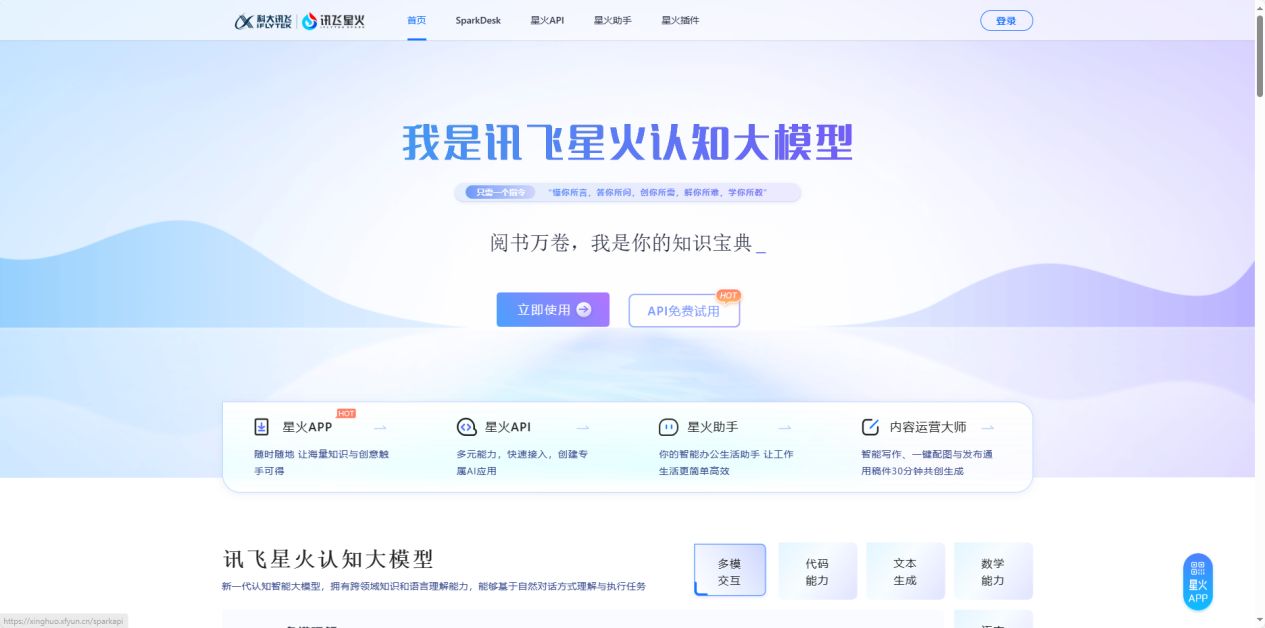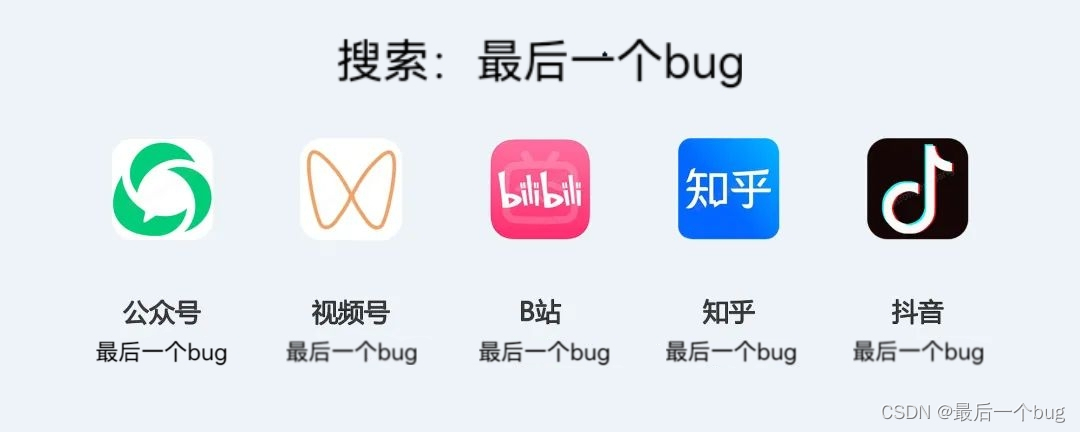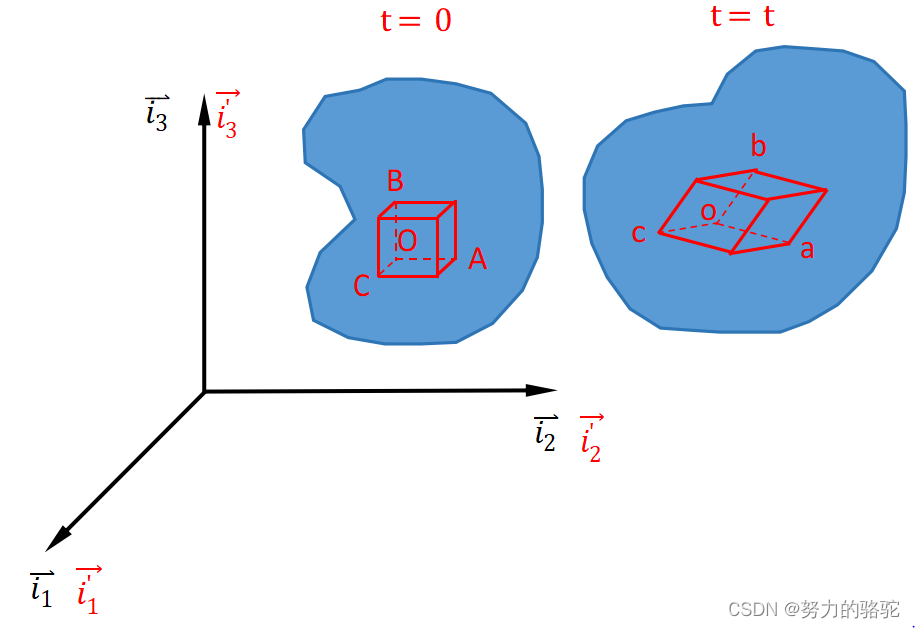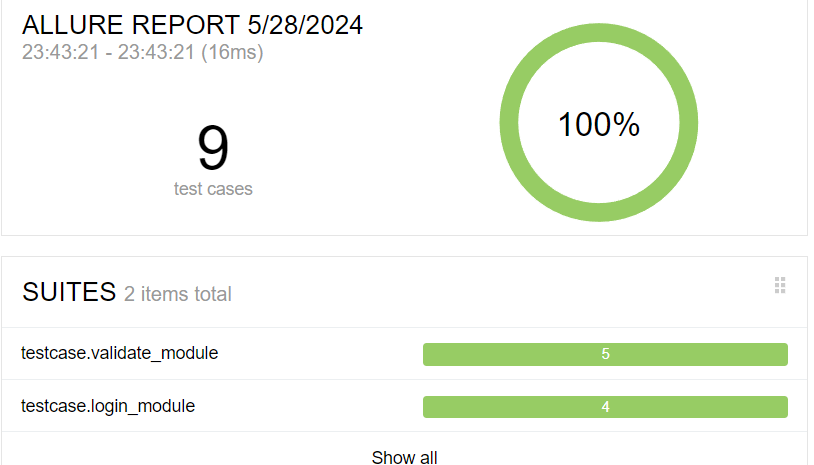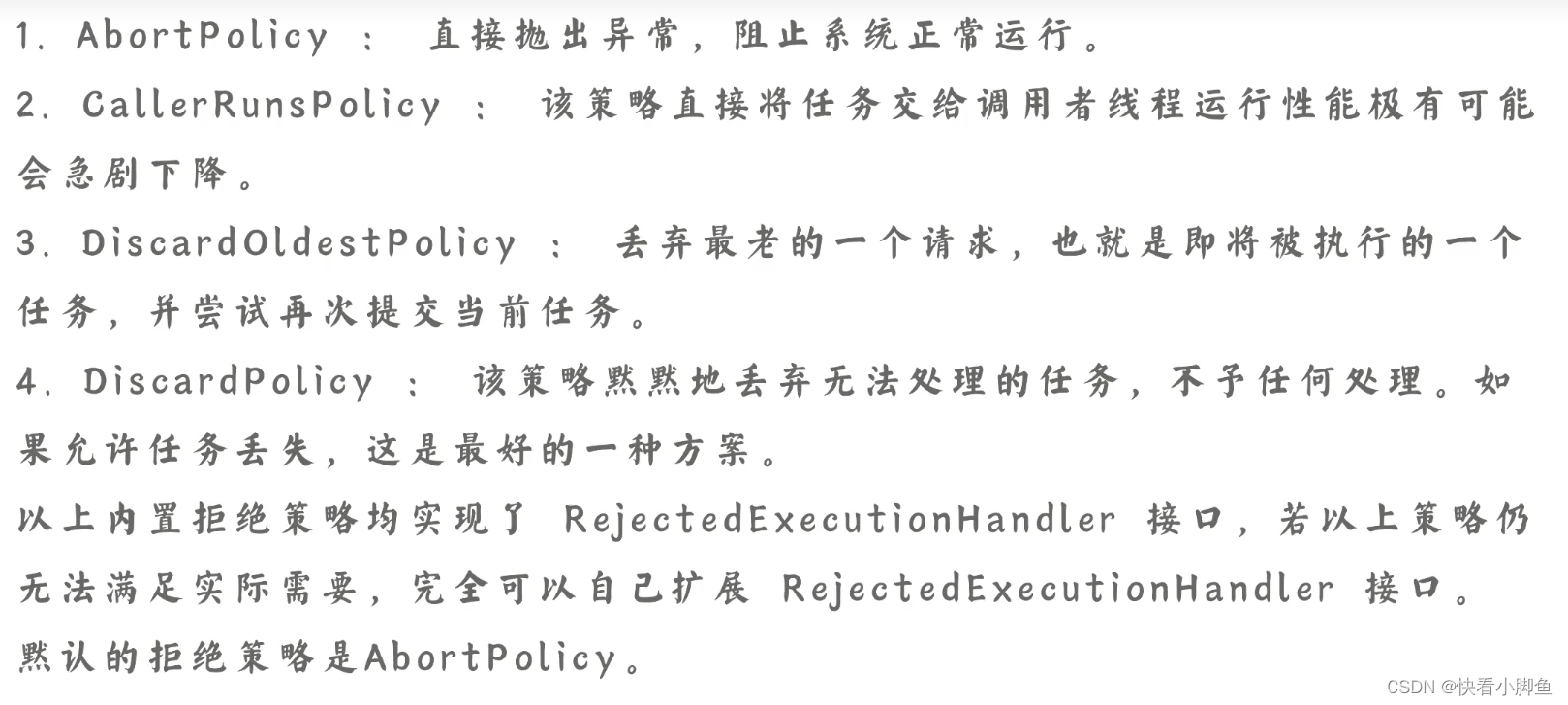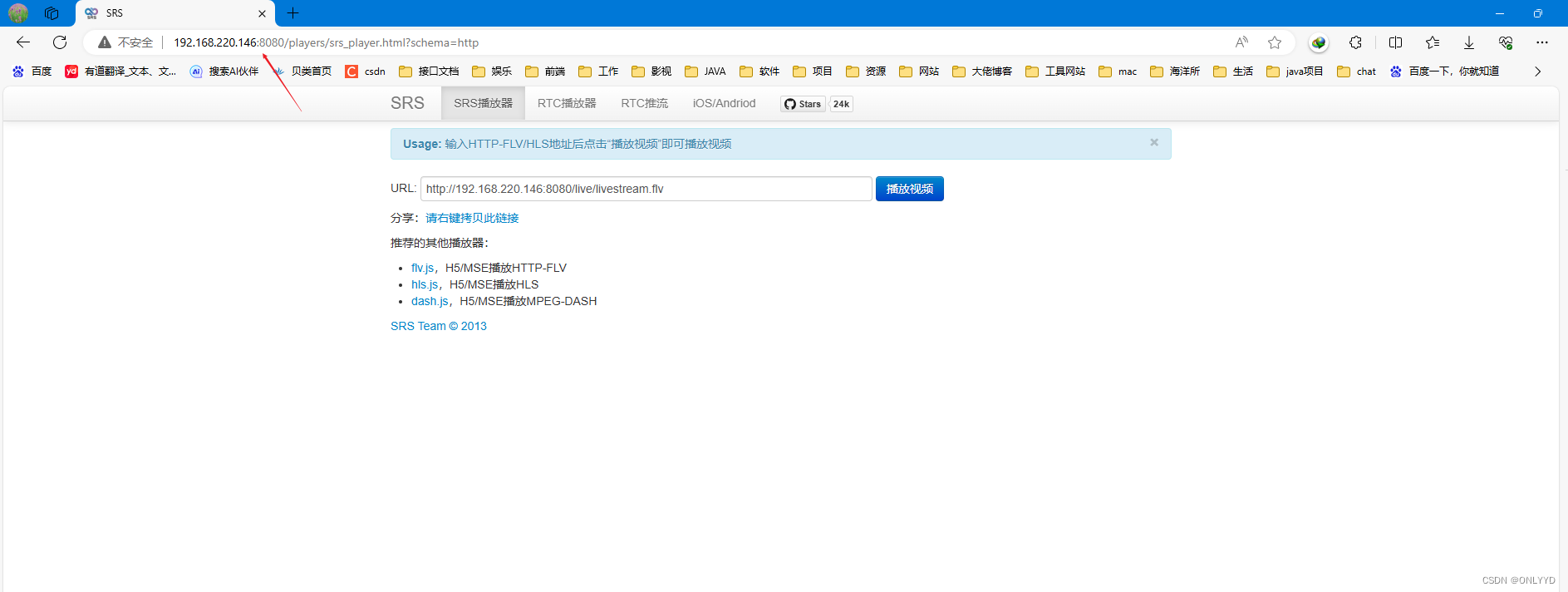加速度的校准建议准备一个六面平整,边角整齐的方形硬纸盒或者塑料盒,如下图所示,我们将以它作为APM校准时的水平垂直姿态参考,另外当然还需要一块水平的桌面或者地面

首先用双面泡沫胶或者螺丝将APM主板正面向上固定于方形盒子上,如图中所示:

然后连接APM与电脑,打开MP并connect,点击Install setup下的Mandatory Hardware菜单,选择Accel Calibrad(加速度校准),点击右边的校准加速度计开始加速度计的校准
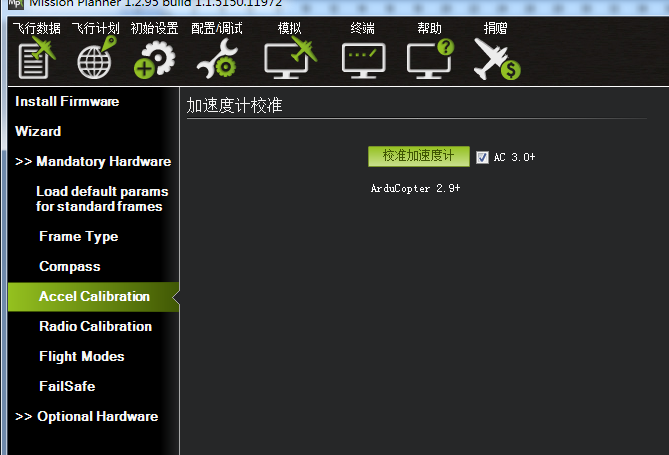
点击以后会弹出Place APM level and press any key(请把APM水平放置然后按任意键继续)提示框,

此时请把APM按下图这样水平放置,然后点击电脑键盘上的任意键继续,这是加速度校准的第一个动作,后面的动作都按此方法进行

完成第一个水平校准动作按任意键继续后,就会出现第二个动作的提示:Place APM on its LEFT side and press any key(请把APM左边立在桌面上然后按任意键继续)
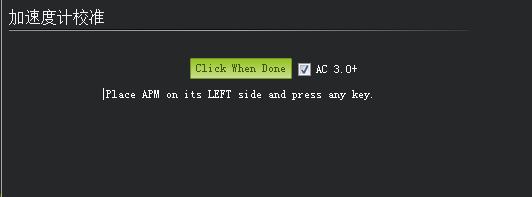
此时请按下图放置APM,注意APM板上的箭头(机头)指向,后面的校准动作都将以此来辨别APM前后左右,放好后,电脑键盘上按任意键继续

第三个动作是:Place APM on its RIGHT side and press any key(请把APM的右边立在桌面上然后按任意键继续)
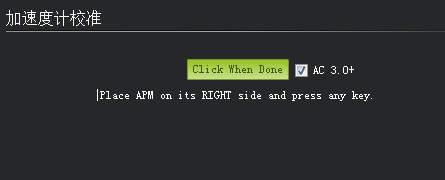

第四个动作是:Place APM nose DOWN and press any key(请把APM机头向下垂直立起然后按任意键继续)
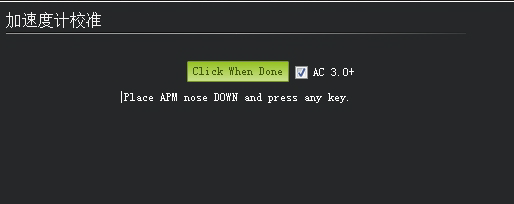

第五个动作是:Place APM nose UP and press any key(请把APM机头向上垂直立起然后按任意键继续)
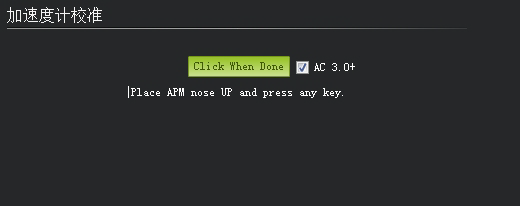

最后一个动作是:Place APM on its BACK and press any key(请把APM背部向上水平放置然后按任意键继续)
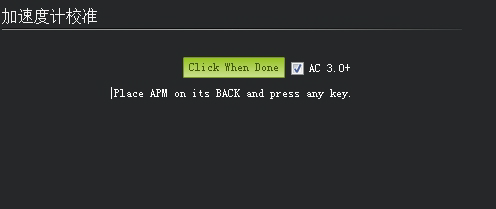

当跳出Calibration successful(校准成功)后,恭喜你,你可以进行下一步的罗盘校准了
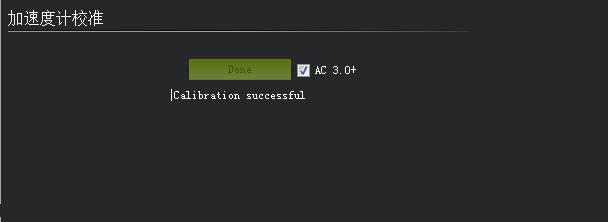
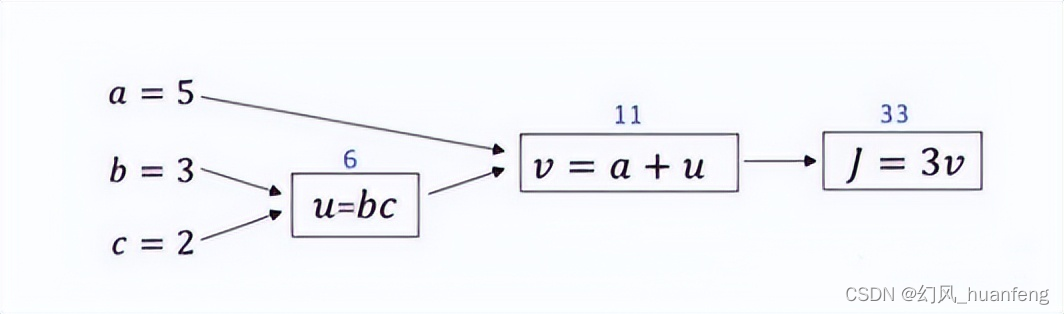
![[书生·浦语大模型实战营]——在茴香豆 Web 版中创建自己领域的知识问答助手](https://img-blog.csdnimg.cn/direct/20f83b9661ae450c9737d1c320030803.png)
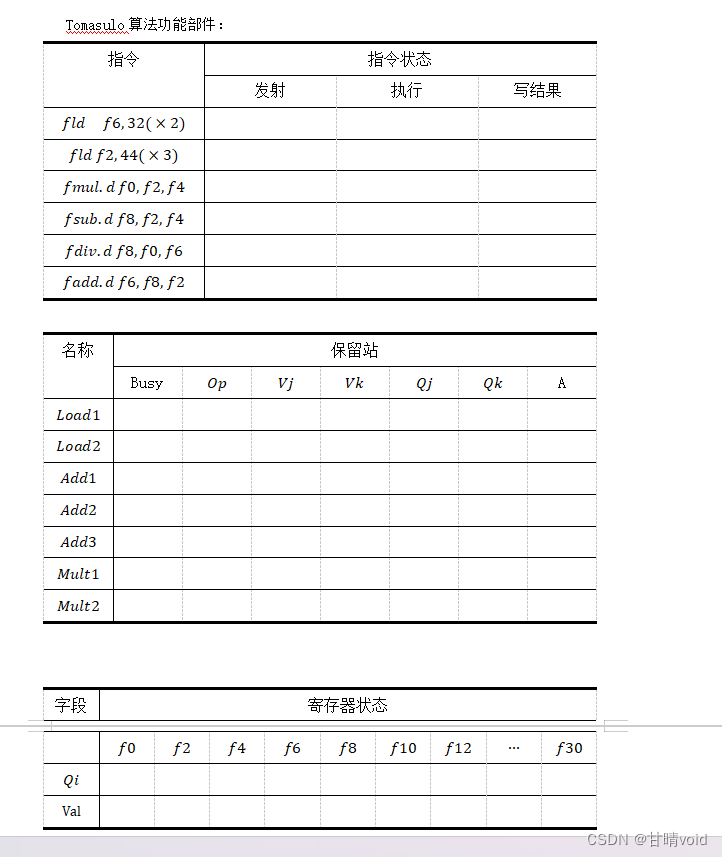

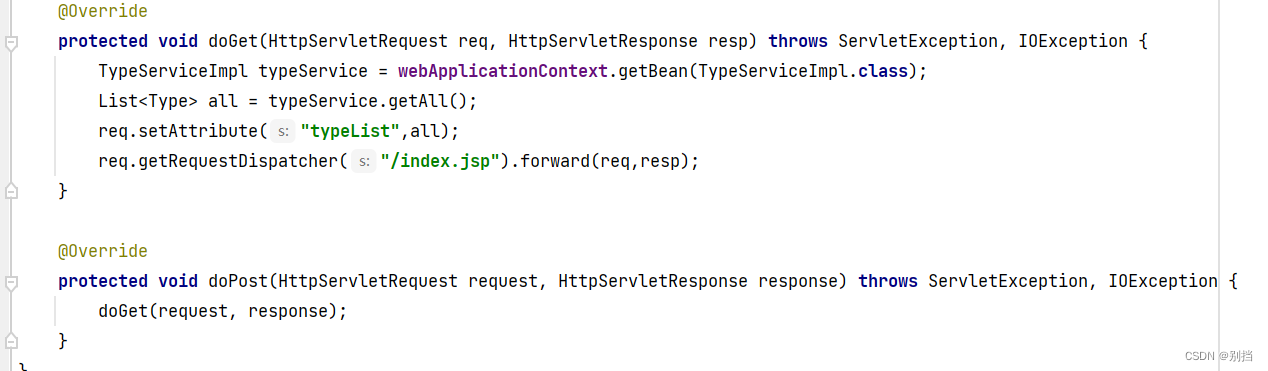

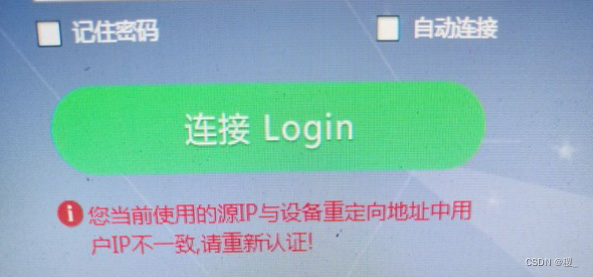
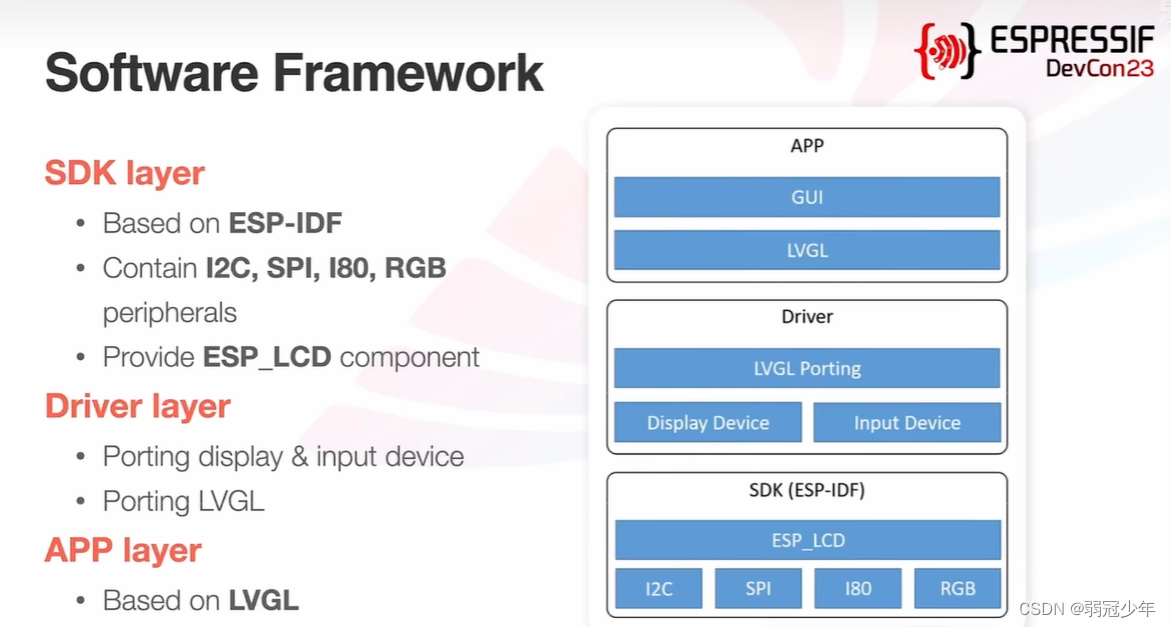


![[ue5]建模场景学习笔记(1)——混合材质](https://img-blog.csdnimg.cn/direct/235e39772cb74f8889b9d440495e1716.png)